Spotify er en av de mest populære lydmusikkstrømmeplattformene i verden som Apple-musikk og mange flere. Fra hvor du kan lytte til mange sanger og musikk. Spotify-teamet har jobbet veldig hardt for å gjøre det til den beste musikkplattformen ved å legge til de eldste musikkbibliotekene til de nyeste spillelistene.
I dette innlegget vil vi veilede deg for å installere Desktop-klienten til Spotify på Ubuntu 20.04.
I skrivebordsklienten har du mange flere funksjoner og alternativer enn på webplattformen. Du kan stoppe, spille, spole fremover og lytte til de neste sangene ved å angi hurtigtaster og mye mer sånt.
Installasjon
Det er i utgangspunktet to forskjellige måter å installere Spotify på Ubuntu 20 på.04:
- Gjennom Snapcraft-butikken
- Gjennom APT-depotet levert av Spotify
Installere Spotify fra Snap-butikken på Ubuntu 20.04
Den beste og raskeste måten å installere Spotify på ethvert Linux-basert operativsystem er via Snap Store. Snap store lar deg installere et hvilket som helst program eller programvare i en kommando. Snap Store laster ned og installerer alle nødvendige avhengige biblioteker for applikasjonen, som Spotify.
Trinn 1: Oppdater APT-pakkelageret
Oppdater først systemets APT-pakkelager for å installere de nyeste tilgjengelige pakkene.
$ sudo apt oppdatering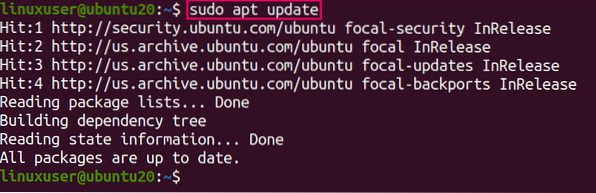
Trinn 2: Installer Snap (hvis ikke installert)
Snap kommer inn som standard i Ubuntu 20.04, men hvis den ikke er installert, installerer du uansett snap ved å skrive følgende kommando:
$ sudo apt installer snapd
Trinn 3: Installer Spotify
Etter installasjonen av snap, skriv inn følgende kommando for å installere Spotify-klient for ubuntu 20.04:
$ sudo snap install spotify
Den lastes ned og installeres om et par minutter.

Trinn 4: Kjør Spotify
Når Desktop-klienten til Spotify er installert, kan du søke etter "Spotify" i applikasjonsmenyen.
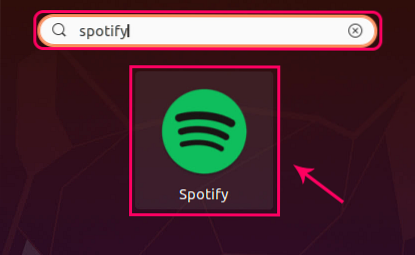
Klikk på "Spotify" -ikonet fra søkeresultatet.
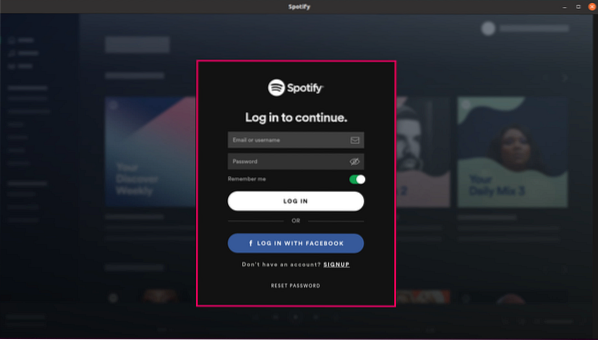
Her kan du ha det rene og elegante utseendet til Spotify på ditt Ubuntu-system.
Logg på med Spotify-kontoen din og få en vakker musikalsk opplevelse.
Den beste delen om å installere Spotify gjennom Snap-butikken er at den automatisk oppgraderes når en ny versjon av Spotify kommer i markedet.
Ok! La oss nå se hvordan du installerer Spotify fra deb-pakken som tilbys av Spotify-repositoriene.
Installer Spotify ved hjelp av deb-pakke gjennom APT på Ubuntu 20.04
For å installere Spotifys siste versjon fra den offisielt leverte deb-pakken av Spotify, må du først importere nøklene med krøll.
Trinn 1: Installer krøll (hvis ikke installert)
Hvis curl ikke er installert, installerer du den først ved å skrive følgende kommando:
$ sudo apt installer krøll
Trinn 2: Importer den offentlige GPG-nøkkelen
Skriv inn kommandoen som er gitt nedenfor for å importere den offentlige GPG-nøkkelen fra Spotify offisielle nettsted:
$ curl -sS https: // nedlasting.spotify.com / debian / pubkey_0D811D58.gpg | sudo apt-key add -
Signaturnøkler er importert.
Trinn 3: Legg til Spotifys deb-pakke i systemets kildeliste
Når nøkkelen er lagt til, legg til Spotifys deb-pakke i Ubuntu-systemets kildeliste ved å skrive følgende kommando:
$ echo "deb http: // repository.spotify.com stabil ikke-fri "| sudo tee / etc / apt / sources.liste.d / spotify.liste
Etter å ha lagt til Spotifys deb-fil i programvarekildelisten. Spotify er klar til å installeres.
Trinn 5: Oppdater APT-depotet
Nå må du først oppdatere pakkelageret ved å skrive kommandoen:
$ sudo apt oppdatering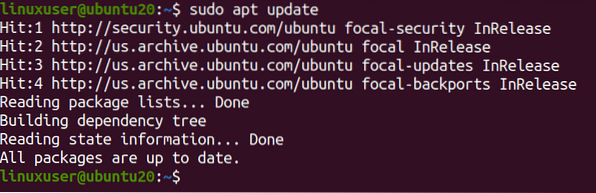
Trinn 6: Installer Spotify
Installer deretter Spotify ved å skrive følgende kommando:
$ sudo apt installer spotify-client
Du kan være vitne til at Spotify er installert.
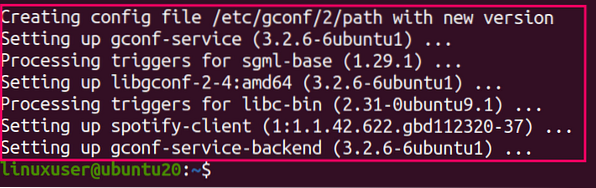
Du kan starte den ved å søke etter "Spotify" fra applikasjonsmenyen.
Konklusjon
Så dette var de to forskjellige, men likevel de beste og enkleste måtene å installere Spotify på Ubuntu 20.04 LTS.
 Phenquestions
Phenquestions

